win10创建文件夹提示0x8000FFFF灾难性故障如何解决
为了方便管理,大家经常会在win10系统创建各种文件夹,然后分门别类的存放文件。一些用户在创建文件结果弹出“错误0x8000FFFF:灾难性故障”,这个问题要如何解决?小编整理几种解决方法供大家参考学习。
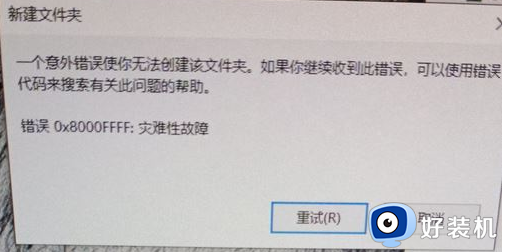
方法一:“干净启动”,排除第三方软体的影响
1、停止非核心的程序运作。
2、情况允许的话,卸载设备中的第三方优化软件。
3、同时按【Windows+R】,输入 【msconfig】,按回车(Enter)。
4、点击 【服务】>【隐藏所有 Microsoft 服务】>【全部禁用】(若您启用了指纹识别功能,请不要关闭相关服务)。
5、启动【任务管理器】,点击 【启动】 选项卡,将所有启动项都禁用。
6、重启设备。
方法二:自动系统扫描
1、右键点击任务栏上的Windows图标,选择【Microsoft Powershell(管理员)】。
2、逐一输入以下指令:
Dism /Online /Cleanup-Image /CheckHealth
Dism /Online /Cleanup-Image /ScanHealth
Dism /Online /Cleanup-Image /RestoreHealth
sfc /scannow
3、重启电脑。
4、如果出现”有一些文件无法修复“的回报,重复步骤1-3几次。
方法三:设置权限
1、确保您的C盘-右键点击-【属性】-【安全性】里,下方的用户有下方的权限设置:
【TrustedInstaller】完全控制。
【System】完全控制。
【Administrators】 完全控制。
【Users】 完全控制。
【Authenticated Users】 修改。
2、确保下方勾选框已经勾选:
【替换子容器及对象的所有者】。
【以可从此物件继承的权限项目取代所有子物件的权限项目】。
3、把【拥有者】改为【Administrators】
方法四:使用安全模式
1、登陆界面中,按住shift,点击【电源】按钮,点击【重启】。
2、【疑难解答】>【高级选项】>【启动设置】,点击【重启】。
3、重启后,按F5尝试进入【网络安全模式】,看看是否能够进入。
上述分享win10创建文件夹提示0x8000FFFF灾难性故障解决方案,希望可以帮助到大家。
win10创建文件夹提示0x8000FFFF灾难性故障如何解决相关教程
- 如何解决win10右键没有新建文件夹选项 win10右键没有新建文件夹选项解决方案
- win10 桌面创建文件夹卡怎么回事 win10桌面新建文件夹卡顿如何处理
- win10创建打不开的文件夹怎么设置 win10如何创建一个打不开的文件夹
- win10打开文件提示请在默认程序控制面板中创建关联怎么回事
- u盘安装win10无法创建新的分区如何解决
- win10系统如何修改文件日期和创建日期 win10系统更改文件日期和创建日期的方法
- win10桌面无法创建文件夹的解决方法 win10桌面创建不了文件夹怎么办
- windw10以管理员权限删除文件如何解决
- win10无法创建文件夹的解决方法 win10创建不了文件夹怎么办
- win10无法重命名文件夹怎么办 win10重命名文件夹无响应解决方法
- win10拼音打字没有预选框怎么办 win10微软拼音打字没有选字框修复方法
- win10你的电脑不能投影到其他屏幕怎么回事 win10电脑提示你的电脑不能投影到其他屏幕如何处理
- win10任务栏没反应怎么办 win10任务栏无响应如何修复
- win10频繁断网重启才能连上怎么回事?win10老是断网需重启如何解决
- win10批量卸载字体的步骤 win10如何批量卸载字体
- win10配置在哪里看 win10配置怎么看
win10教程推荐
- 1 win10亮度调节失效怎么办 win10亮度调节没有反应处理方法
- 2 win10屏幕分辨率被锁定了怎么解除 win10电脑屏幕分辨率被锁定解决方法
- 3 win10怎么看电脑配置和型号 电脑windows10在哪里看配置
- 4 win10内存16g可用8g怎么办 win10内存16g显示只有8g可用完美解决方法
- 5 win10的ipv4怎么设置地址 win10如何设置ipv4地址
- 6 苹果电脑双系统win10启动不了怎么办 苹果双系统进不去win10系统处理方法
- 7 win10更换系统盘如何设置 win10电脑怎么更换系统盘
- 8 win10输入法没了语言栏也消失了怎么回事 win10输入法语言栏不见了如何解决
- 9 win10资源管理器卡死无响应怎么办 win10资源管理器未响应死机处理方法
- 10 win10没有自带游戏怎么办 win10系统自带游戏隐藏了的解决办法
